| 今あるパーティションを削除し、改めてフォーマットするときの方法を説明します。 |
|
| ※ | 以下の画面例は、Windows Server 2003のものです。 Windows Server 2008の場合も同様にすすめてください。 |
|
|
|

|
| [はい]をクリックします。 →パーティションが削除され、「未割り当て」になります 。 |

|
||
 |
||
|
||
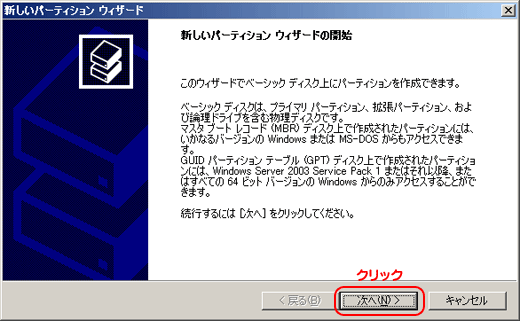 |
|
||
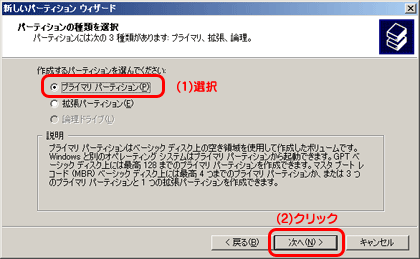 |
|
||
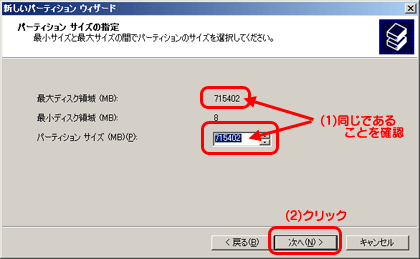 |
|
||
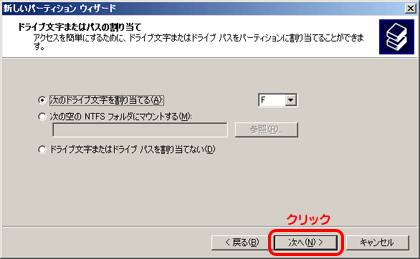 |
|
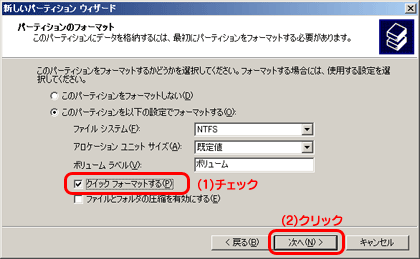 |
||
|
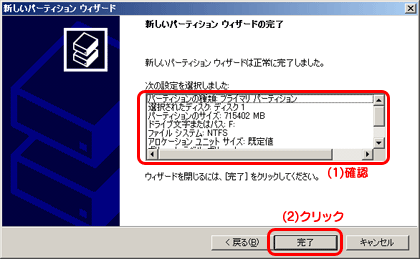 |
||
|
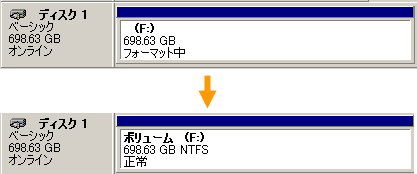 |
||
|
|
||
| 以上で本製品はフォーマットされました。 フォーマット後は、再起動せずにそのまま本製品を使えます。 |